VSCode에서 PHP 개발 환경을 구성하는 방법(상세 버전)
VSCode(상세 버전)에서 PHP 개발 환경을 구성하는 방법은 무엇입니까? 모르는 친구들은 와서 배워보세요! 이 글을 읽고 나면 뭔가를 얻으실 것이라고 믿습니다

1. XAMPP 다운로드
XAMPP는 MariaDB, PHP 및 Perl을 포함하는 설치가 쉬운 Apache 배포판입니다. 설치 프로그램을 다운로드하고 실행하기만 하면 됩니다.
XAMPP 다운로드 주소
공식 홈페이지 다운로드: https://www.apachefriends.org/zh_cn/download.html
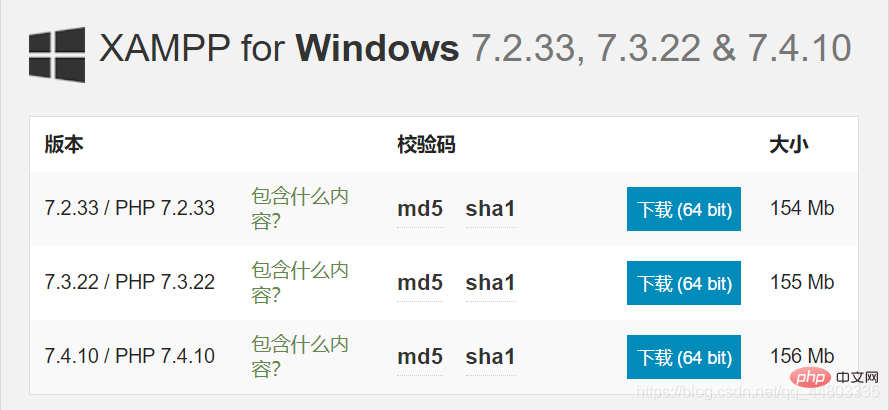
기타 주소 다운로드: http://xiazai.zol.com.cn/detail / 38/372445.shtml
(다운로드 권장, 로컬 다운로드-텔레콤 채널 또는 차이나 유니콤 채널 선택)
다운로드 후 PHP 버전 번호는 다음과 같으므로 나중에 사용해야 합니다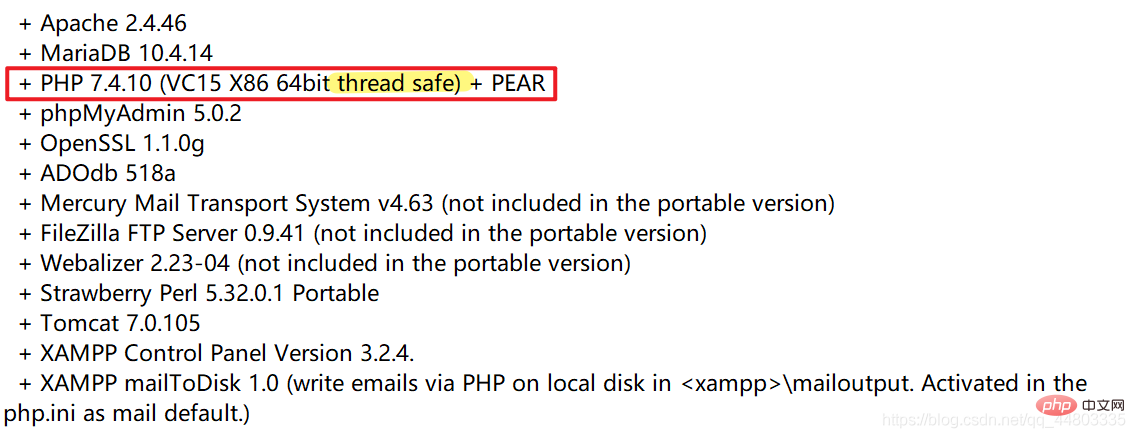 install XAMPP
install XAMPP
NEXT 설치 주소는 C 드라이브를 선택하지 않는 것이 좋습니다. 작성자는 영어 버전을 설치했습니다.
설치 성공
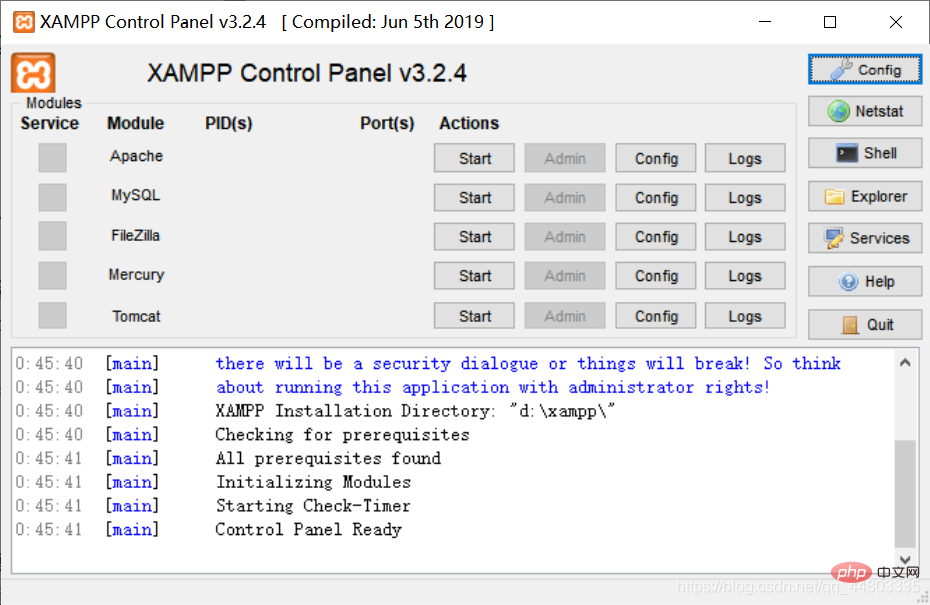
필요에 따라 열기. 작성자가 PHP를 작성하면 Apache 열기를 선택합니다.
시스템 변수 추가
PHP.exe가 있는 폴더에 경로를 추가합니다(작성자는 "D: . 구성 성공 여부를 확인하려면 cmd에 php -v를 입력하세요
구성 성공
2. xdebug 플러그인을 다운로드하세요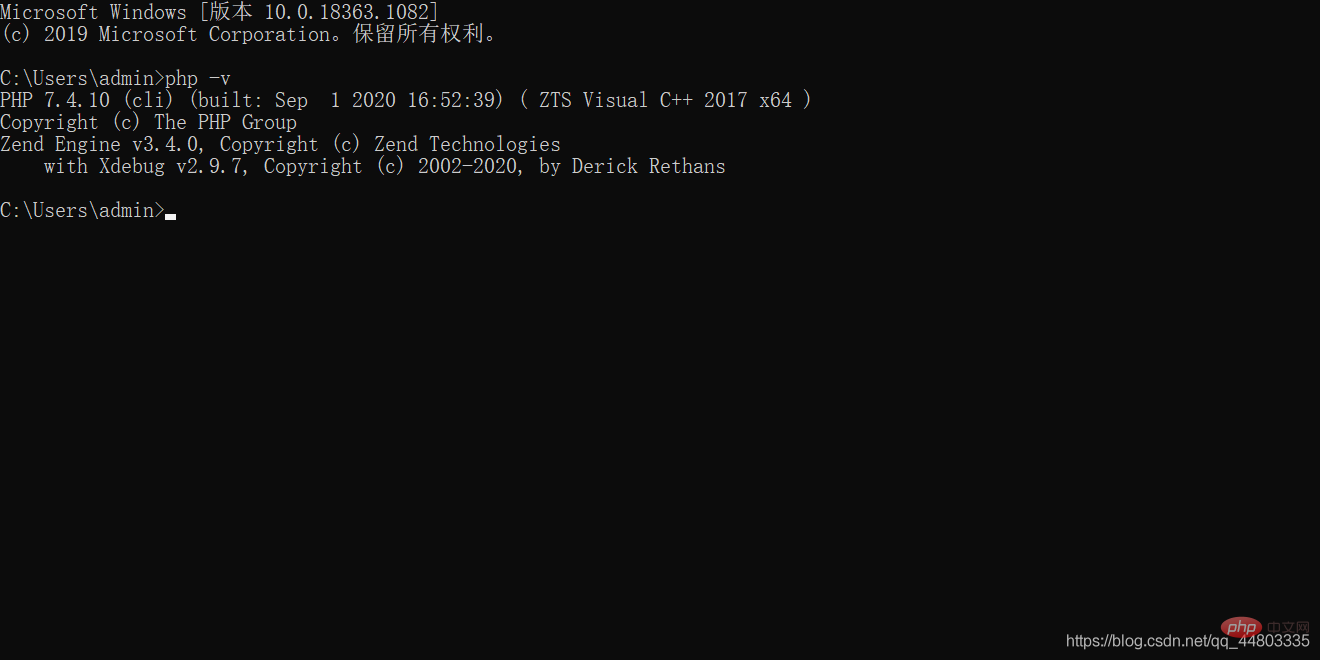
(저자의 버전은 PHP 7.4.0이며 Thread safe 버전입니다. 해당 버전은 TS입니다. nts 없이 해당 버전을 다운로드하세요. 파일 이름은 입니다. : php_xdebug-2.9.7 -7.4-vc15-x86_64.dll)
구성 추가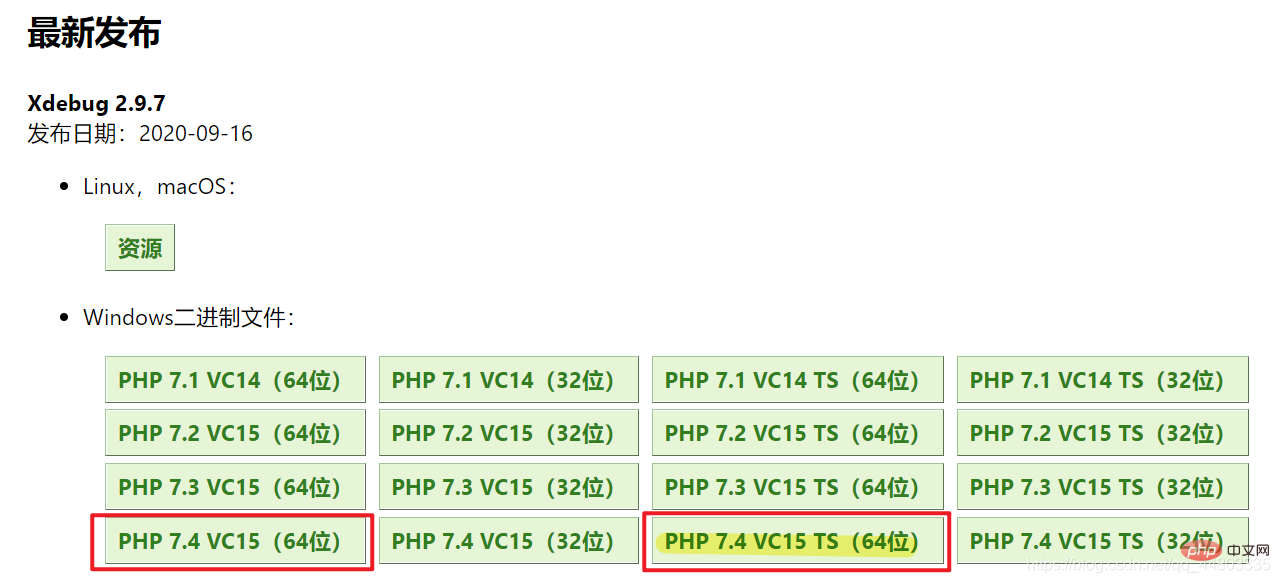
메모장 php.ini 파일로 수정하고 파일 끝에 구성 정보 몇 줄을 추가한 후 저장합니다.
[xdebug]zend_extension="D:/xampp/php/ext/php_xdebug-2.9.7-7.4-vc15-x86_64"//这个地址以及文件名一定要正确xdebug.remote_enable = 1xdebug.remote_autostart = 1
3. VSCode를 다운로드하고 설치하세요
다운로드 주소: https://code.visualstudio.com/
"php.validate.executablePath": "D:/xampp/php/php.exe",//地址是php.exe文件所在的位置
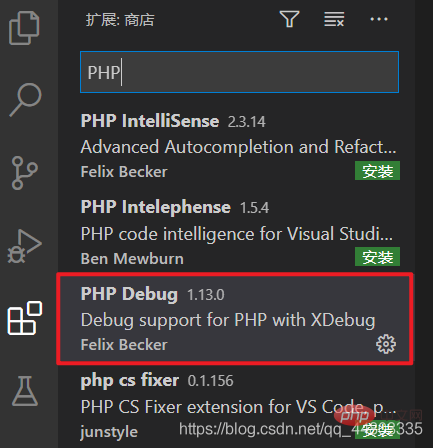
3. Debug
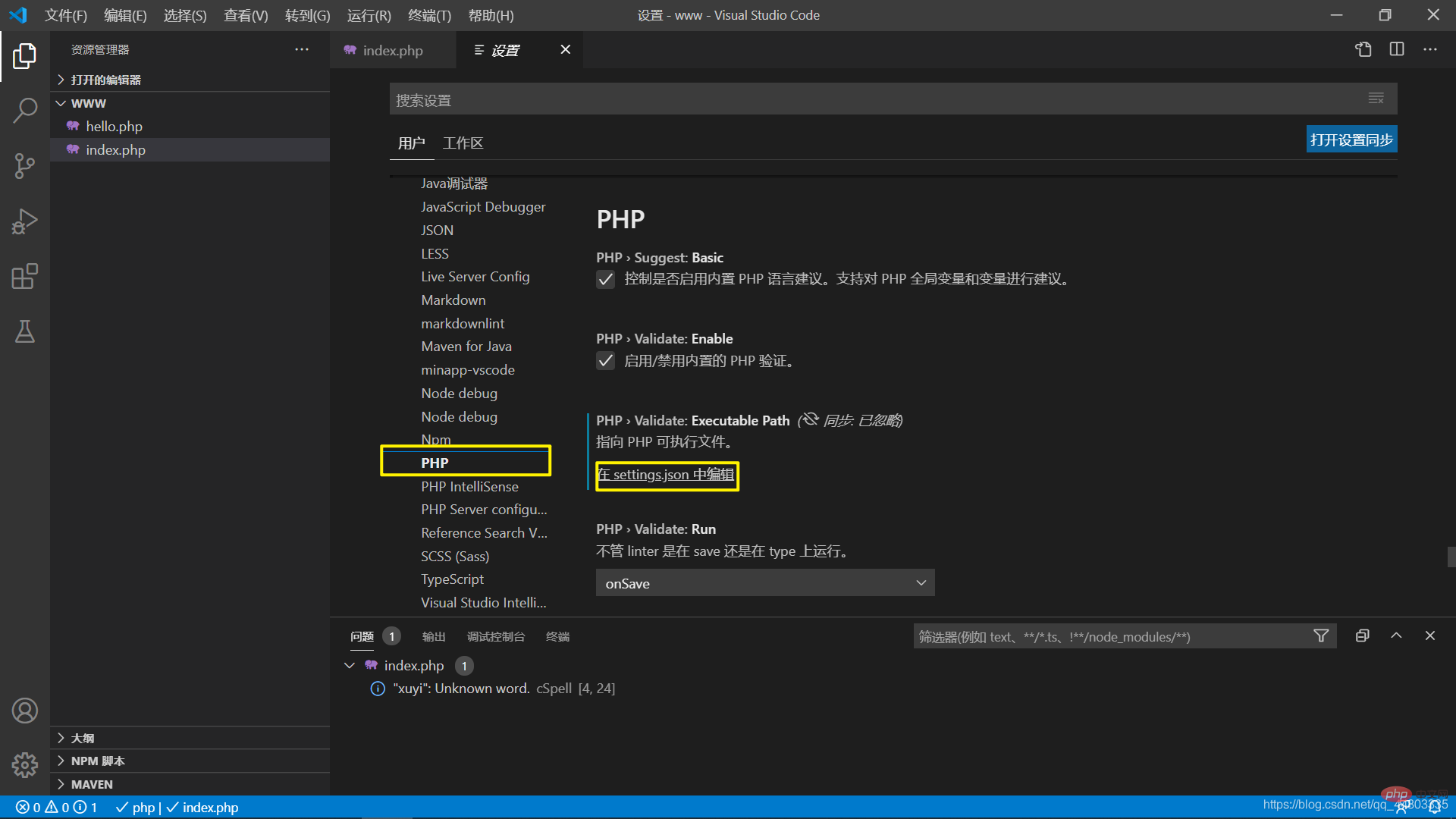 가 기본적으로 팝업되고 변경이 필요하지 않도록 launch.json을 구성합니다.
가 기본적으로 팝업되고 변경이 필요하지 않도록 launch.json을 구성합니다.
<?php $a = 'hello world';echo $a;?>
5 브라우저에서 디버깅하려는 PHP를 엽니다(파일 경로가 아니라 서버 주소(http://localhost:3000/hello.php)). VSCode는 중단점에 도달합니다.
6. 마지막으로 다음 플러그인을 설치하는 것이 좋습니다. PHP 서버PHP 서버: 프로젝트 제공을 마우스 오른쪽 버튼으로 클릭하고 브라우저로 바로 이동할 수 있습니다
7. 추천 학습: " PHP 비디오 튜토리얼
PHP 비디오 튜토리얼
위 내용은 VSCode에서 PHP 개발 환경을 구성하는 방법(상세 버전)의 상세 내용입니다. 자세한 내용은 PHP 중국어 웹사이트의 기타 관련 기사를 참조하세요!

핫 AI 도구

Undresser.AI Undress
사실적인 누드 사진을 만들기 위한 AI 기반 앱

AI Clothes Remover
사진에서 옷을 제거하는 온라인 AI 도구입니다.

Undress AI Tool
무료로 이미지를 벗다

Clothoff.io
AI 옷 제거제

AI Hentai Generator
AI Hentai를 무료로 생성하십시오.

인기 기사

뜨거운 도구

메모장++7.3.1
사용하기 쉬운 무료 코드 편집기

SublimeText3 중국어 버전
중국어 버전, 사용하기 매우 쉽습니다.

스튜디오 13.0.1 보내기
강력한 PHP 통합 개발 환경

드림위버 CS6
시각적 웹 개발 도구

SublimeText3 Mac 버전
신 수준의 코드 편집 소프트웨어(SublimeText3)

뜨거운 주제
 7521
7521
 15
15
 1378
1378
 52
52
 81
81
 11
11
 54
54
 19
19
 21
21
 70
70
 ALIPAY PHP SDK 전송 오류 : '클래스 부호 데이터를 선언 할 수 없음'의 문제를 해결하는 방법은 무엇입니까?
Apr 01, 2025 am 07:21 AM
ALIPAY PHP SDK 전송 오류 : '클래스 부호 데이터를 선언 할 수 없음'의 문제를 해결하는 방법은 무엇입니까?
Apr 01, 2025 am 07:21 AM
Alipay PHP ...
 JWT (JSON Web Tokens) 및 PHP API의 사용 사례를 설명하십시오.
Apr 05, 2025 am 12:04 AM
JWT (JSON Web Tokens) 및 PHP API의 사용 사례를 설명하십시오.
Apr 05, 2025 am 12:04 AM
JWT는 주로 신분증 인증 및 정보 교환을 위해 당사자간에 정보를 안전하게 전송하는 데 사용되는 JSON을 기반으로 한 개방형 표준입니다. 1. JWT는 헤더, 페이로드 및 서명의 세 부분으로 구성됩니다. 2. JWT의 작업 원칙에는 세 가지 단계가 포함됩니다. JWT 생성, JWT 확인 및 Parsing Payload. 3. PHP에서 인증에 JWT를 사용하면 JWT를 생성하고 확인할 수 있으며 사용자 역할 및 권한 정보가 고급 사용에 포함될 수 있습니다. 4. 일반적인 오류에는 서명 검증 실패, 토큰 만료 및 대형 페이로드가 포함됩니다. 디버깅 기술에는 디버깅 도구 및 로깅 사용이 포함됩니다. 5. 성능 최적화 및 모범 사례에는 적절한 시그니처 알고리즘 사용, 타당성 기간 설정 합리적,
 PHP에서 늦은 정적 결합의 개념을 설명하십시오.
Mar 21, 2025 pm 01:33 PM
PHP에서 늦은 정적 결합의 개념을 설명하십시오.
Mar 21, 2025 pm 01:33 PM
기사는 PHP 5.3에 도입 된 PHP의 LSB (Late STATIC BING)에 대해 논의하여 정적 방법의 런타임 해상도가보다 유연한 상속을 요구할 수있게한다. LSB의 실제 응용 프로그램 및 잠재적 성능
 프레임 워크 보안 기능 : 취약점 보호.
Mar 28, 2025 pm 05:11 PM
프레임 워크 보안 기능 : 취약점 보호.
Mar 28, 2025 pm 05:11 PM
기사는 입력 유효성 검사, 인증 및 정기 업데이트를 포함한 취약점을 방지하기 위해 프레임 워크의 필수 보안 기능을 논의합니다.
 PHP의 CURL 라이브러리를 사용하여 JSON 데이터가 포함 된 게시물 요청을 보내는 방법은 무엇입니까?
Apr 01, 2025 pm 03:12 PM
PHP의 CURL 라이브러리를 사용하여 JSON 데이터가 포함 된 게시물 요청을 보내는 방법은 무엇입니까?
Apr 01, 2025 pm 03:12 PM
PHP 개발에서 PHP의 CURL 라이브러리를 사용하여 JSON 데이터를 보내면 종종 외부 API와 상호 작용해야합니다. 일반적인 방법 중 하나는 컬 라이브러리를 사용하여 게시물을 보내는 것입니다 ...
 프레임 워크 사용자 정의/확장 : 사용자 정의 기능을 추가하는 방법.
Mar 28, 2025 pm 05:12 PM
프레임 워크 사용자 정의/확장 : 사용자 정의 기능을 추가하는 방법.
Mar 28, 2025 pm 05:12 PM
이 기사에서는 프레임 워크에 사용자 정의 기능 추가, 아키텍처 이해, 확장 지점 식별 및 통합 및 디버깅을위한 모범 사례에 중점을 둡니다.
 확실한 원칙과 PHP 개발에 적용되는 방법을 설명하십시오.
Apr 03, 2025 am 12:04 AM
확실한 원칙과 PHP 개발에 적용되는 방법을 설명하십시오.
Apr 03, 2025 am 12:04 AM
PHP 개발에서 견고한 원칙의 적용에는 다음이 포함됩니다. 1. 단일 책임 원칙 (SRP) : 각 클래스는 하나의 기능 만 담당합니다. 2. Open and Close Principle (OCP) : 변경은 수정보다는 확장을 통해 달성됩니다. 3. Lisch의 대체 원칙 (LSP) : 서브 클래스는 프로그램 정확도에 영향을 미치지 않고 기본 클래스를 대체 할 수 있습니다. 4. 인터페이스 격리 원리 (ISP) : 의존성 및 사용되지 않은 방법을 피하기 위해 세밀한 인터페이스를 사용하십시오. 5. 의존성 반전 원리 (DIP) : 높고 낮은 수준의 모듈은 추상화에 의존하며 종속성 주입을 통해 구현됩니다.
 세션 납치는 어떻게 작동하며 PHP에서 어떻게 완화 할 수 있습니까?
Apr 06, 2025 am 12:02 AM
세션 납치는 어떻게 작동하며 PHP에서 어떻게 완화 할 수 있습니까?
Apr 06, 2025 am 12:02 AM
세션 납치는 다음 단계를 통해 달성 할 수 있습니다. 1. 세션 ID를 얻으십시오. 2. 세션 ID 사용, 3. 세션을 활성 상태로 유지하십시오. PHP에서 세션 납치를 방지하는 방법에는 다음이 포함됩니다. 1. 세션 _regenerate_id () 함수를 사용하여 세션 ID를 재생산합니다. 2. 데이터베이스를 통해 세션 데이터를 저장하십시오.




